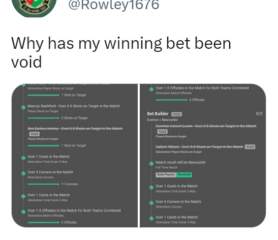Snapchat a fait sa marque avec son contenu court unique qui expire dans un laps de temps limité. Cependant, alors que Snapchat a eu sa juste part de problèmes dans le passé, comme les clichés qui ne se chargent pas, cela devient un tout autre jeu de balle lorsque toute l’application commence à planter. Si vous rencontrez également ce problème, poursuivez votre lecture pendant que nous explorons les 8 meilleures façons de réparer Snapchat qui plante constamment sur Android, iPhone et iPad.
Certains problèmes d’application peuvent toujours être résolus en désactivant certains paramètres ou vérifier les autorisations. Mais si l’application elle-même refuse de s’ouvrir, alors ? Cependant, tout n’est pas perdu. Nous avons compilé une liste de 8 façons qui peuvent vous aider à résoudre des problèmes tels que Snapchat continue de planter ou même de se fermer de manière inattendue. Examinons-les tous étape par étape.
1. Fermer et relancer Snapchat
La fermeture et la relance obligent les applications à fermer toutes leurs fonctions et à les redémarrer. Cela peut également résoudre des problèmes tels que l’application Snapchat qui ne démarre pas ou certaines fonctionnalités qui ne se chargent pas correctement. Suivez les étapes ci-dessous pour le faire.
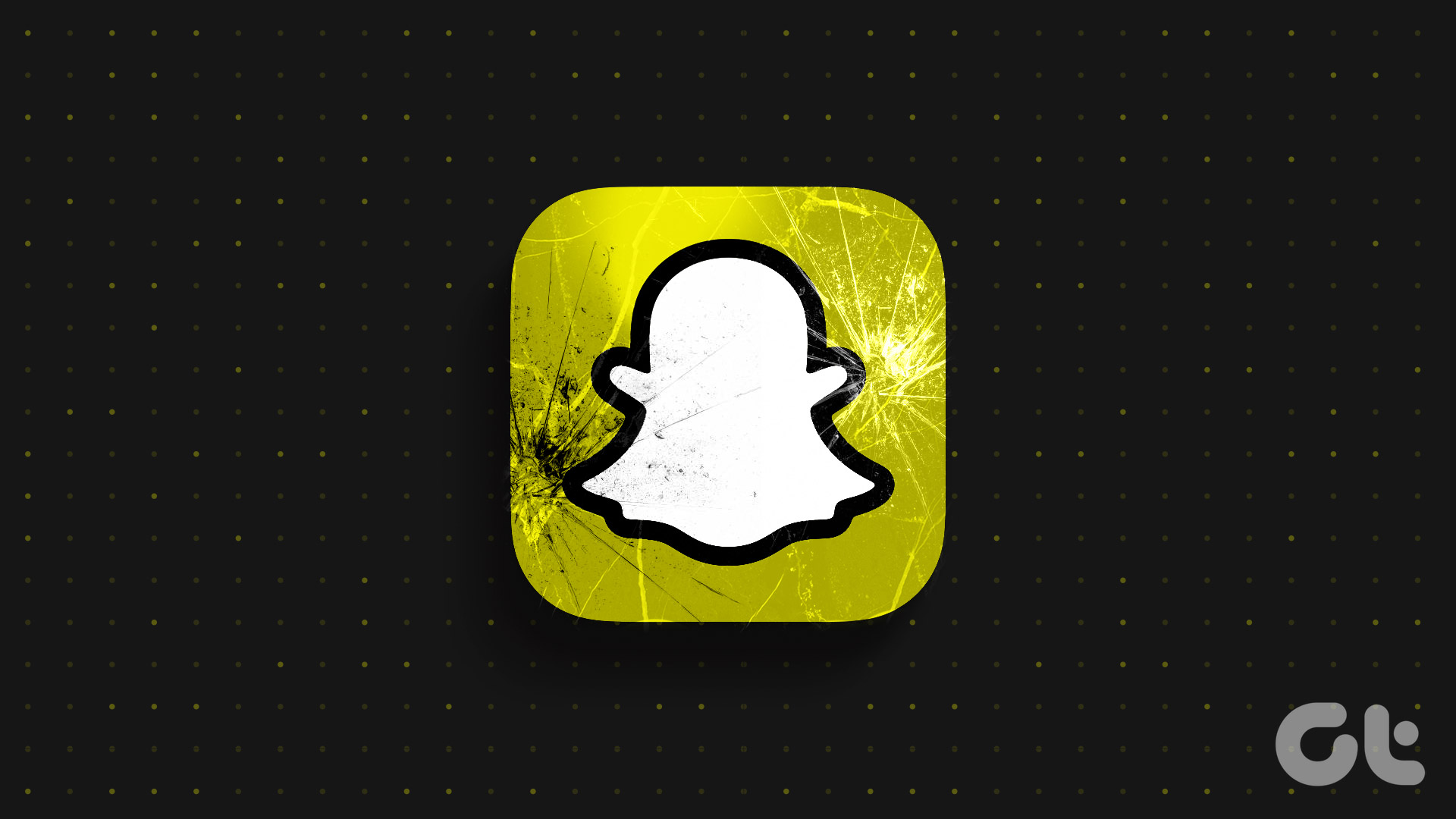
Fermer Snapchat sur Android
Étape 1 : Appuyez sur l’icône Récent ou balayez vers le haut depuis le bas.
Étape 2 : Une fois les applications d’arrière-plan ouvertes, maintenez-les enfoncées et effacez-les en les faisant glisser vers le haut.
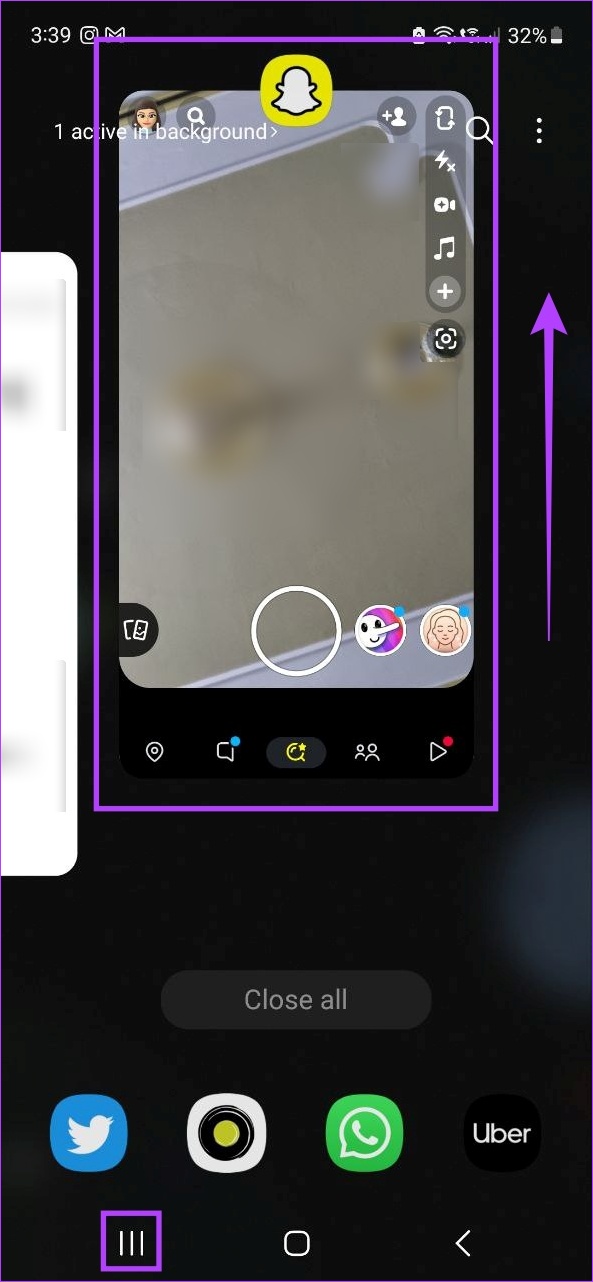
Cela fermera l’application. De plus, les utilisateurs d’Android peuvent également forcer l’arrêt des applications pour s’assurer qu’elles sont correctement fermées et qu’elles ne fonctionnent plus en arrière-plan. Voici comment procéder.
Étape 1 : Ouvrez les paramètres et appuyez sur Applications.
Étape 2 : Ensuite, appuyez sur sur Snapchat.
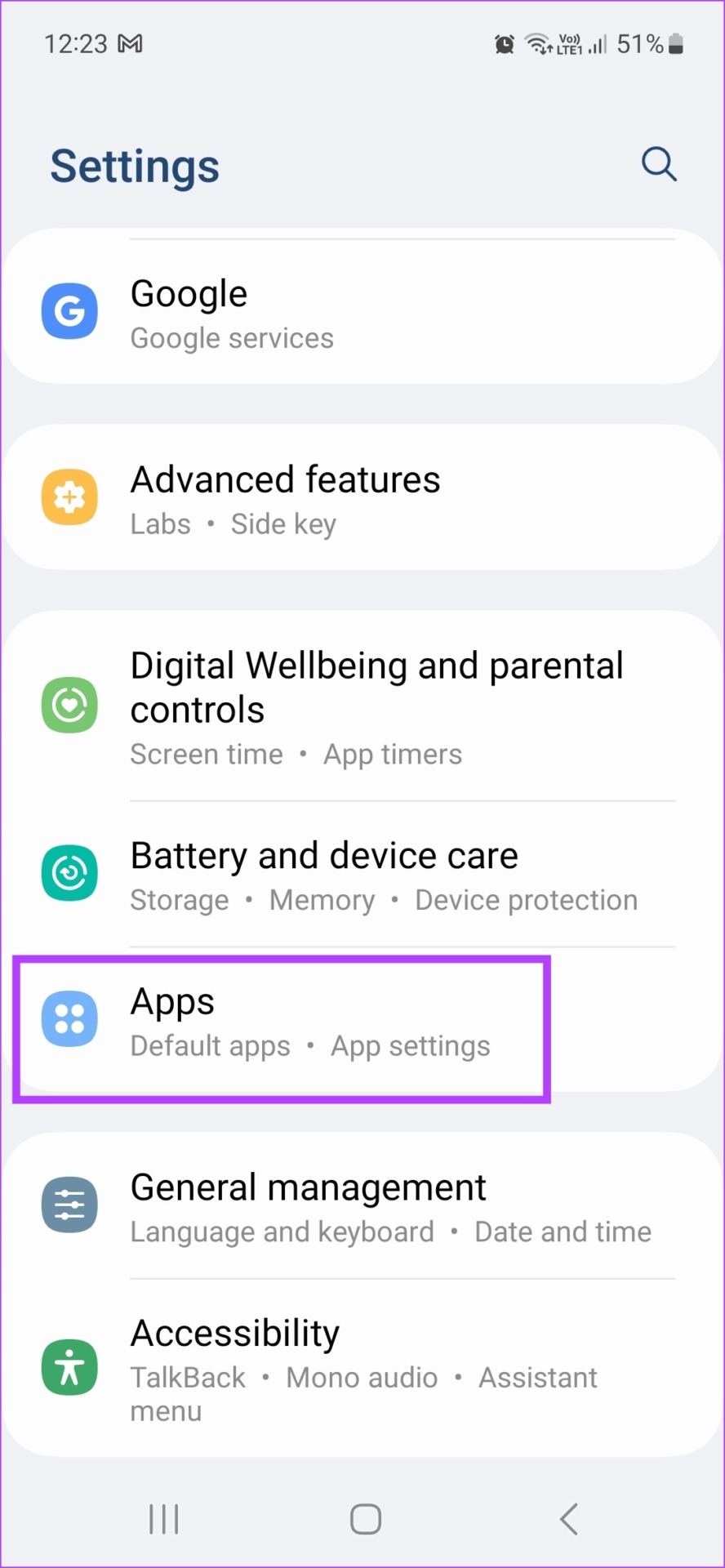
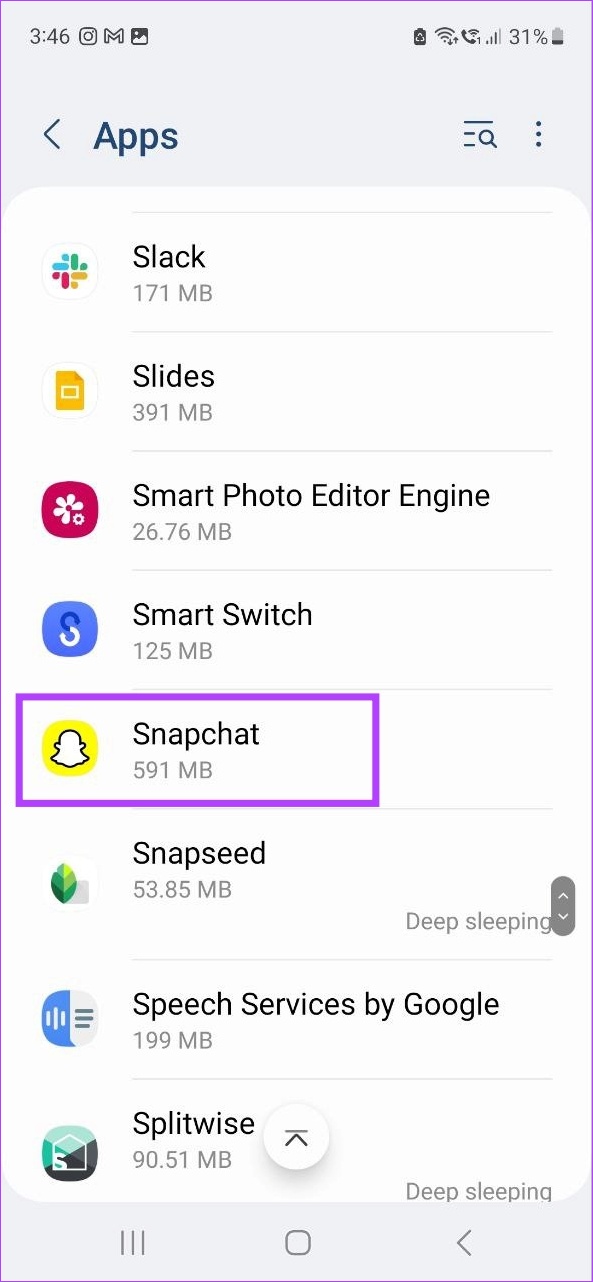
Étape 3 : Ici, appuyez sur Forcer l’arrêt.
Étape 4 : Appuyez sur OK.
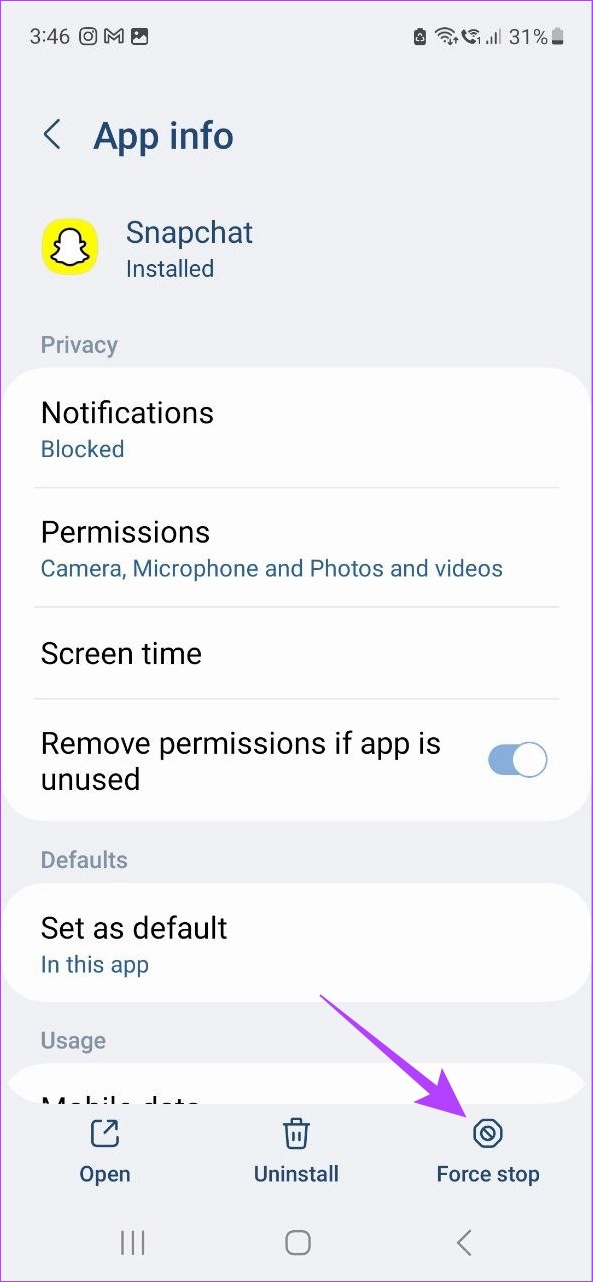
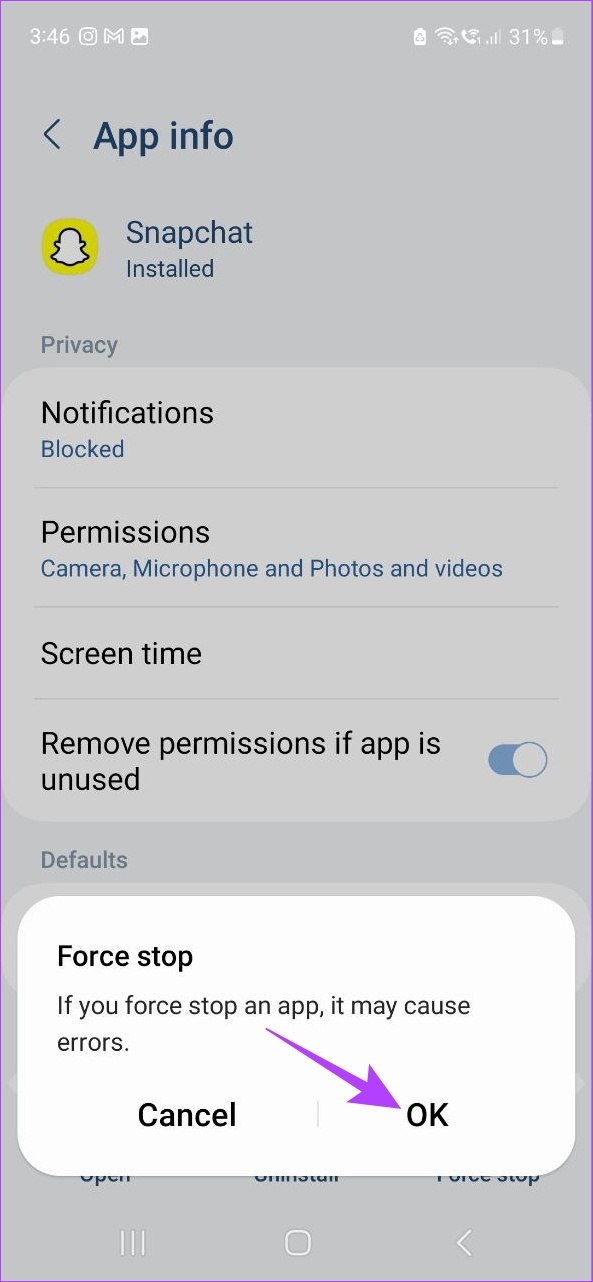
Ensuite, pour relancer, appuyez à nouveau sur l’icône de l’application et voyez si elle fonctionne comme prévu.
Fermez Snapchat sur iPhone et iPad
Étape 1 : Selon le modèle de votre appareil, appuyez deux fois sur le bouton d’accueil ou faites glisser votre doigt vers le haut depuis le bas de l’écran et maintenez-le enfoncé.
Étape 2 : Une fois que les applications d’arrière-plan apparaissent, balayez vers le haut pour supprimer la fenêtre de l’application Snapchat.
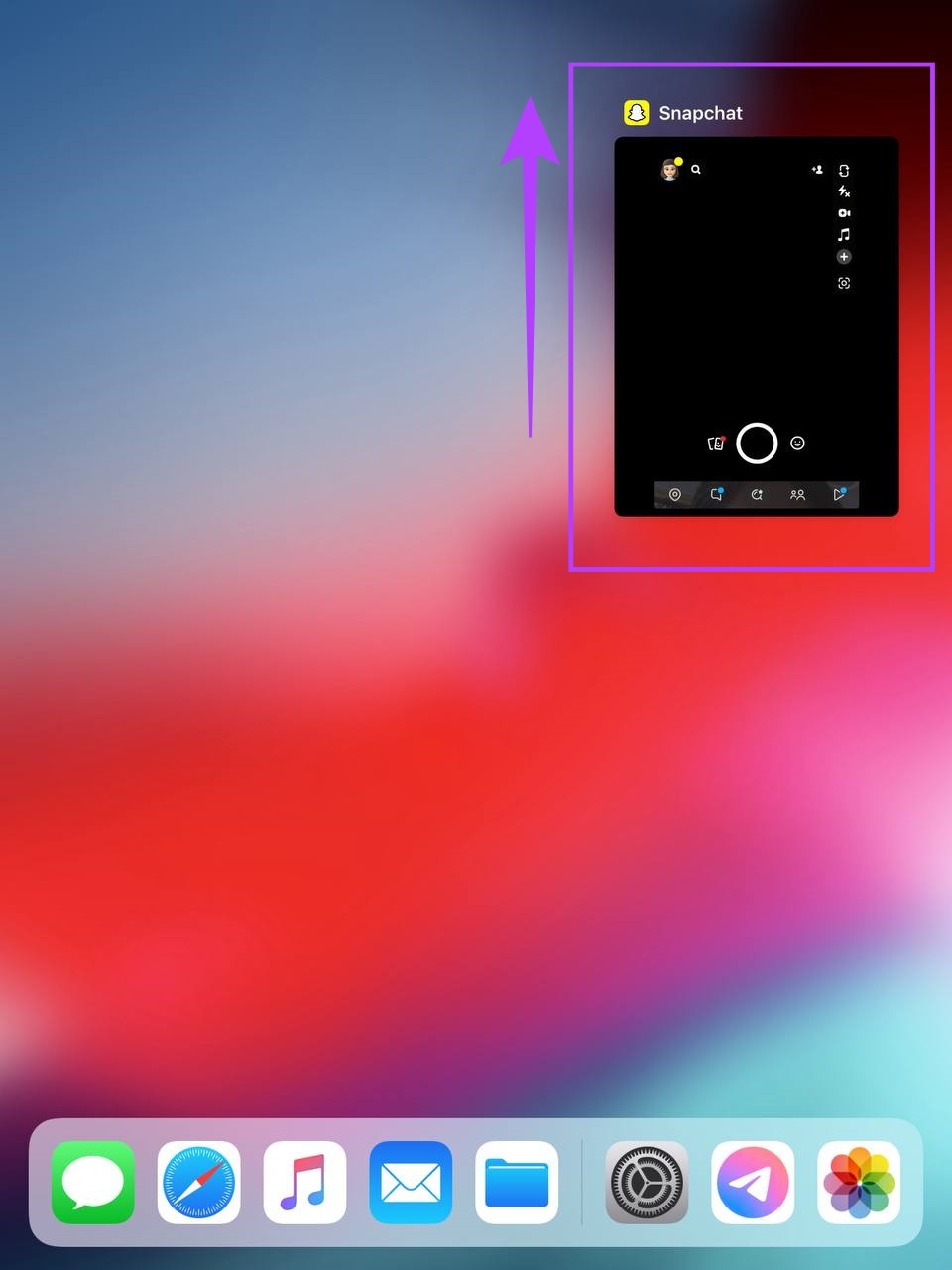
Cela fermera l’application Snapchat. Ensuite, appuyez à nouveau sur l’icône de l’application pour vérifier si elle fonctionne correctement.
2. Vérifiez votre connexion Internet
Sur n’importe quel appareil, vérifier votre connexion Internet peut être aussi simple que d’utiliser une autre application, comme YouTube, et de jouer quelque chose dessus. S’il y a des problèmes de lecture ou simplement d’ouverture de l’application, passez des données mobiles au Wi-Fi et essayez d’ouvrir à nouveau l’application. De plus, si vous êtes déjà en Wi-Fi, essayez de vous connecter à un autre réseau Wi-Fi avec un signal plus puissant.
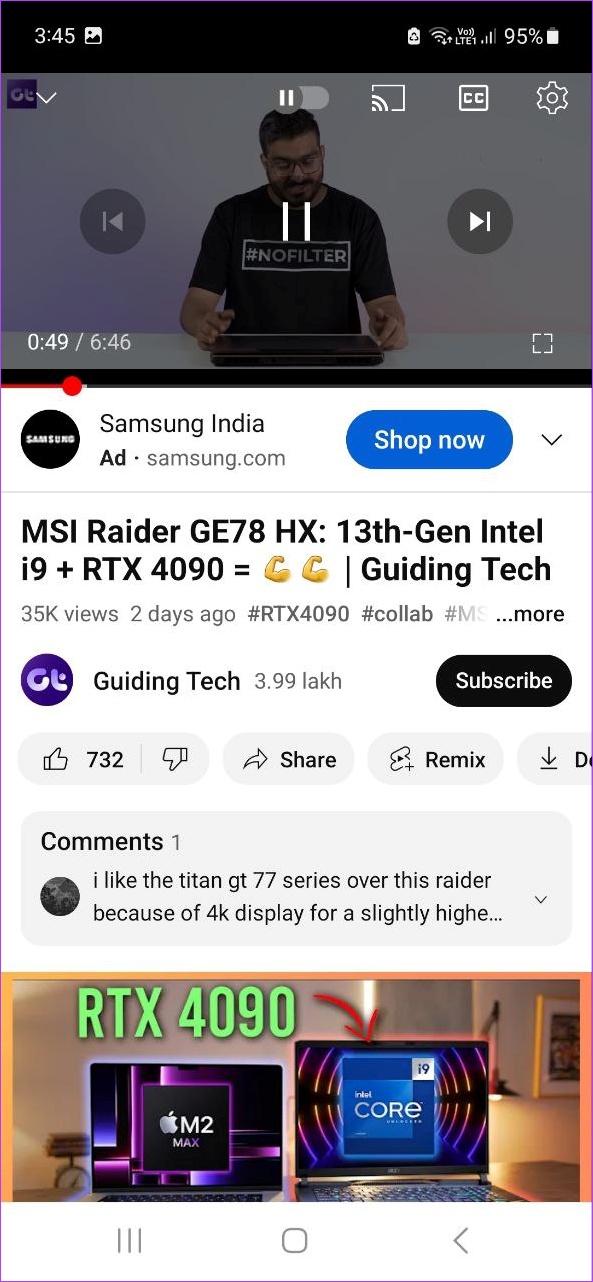
D’un autre côté, si la lecture fonctionne bien mais que Snapchat continue de planter, il y a de fortes chances que le problème soit isolé de Snapchat. Dans ce cas, vous pouvez consulter notre guide sur les correctifs spécifiquement destinés au fait que Snapchat ne fonctionne pas sur le Wi-Fi.
3. Redémarrez l’appareil
Le redémarrage de n’importe quel appareil met fin à toutes les fonctions de l’appareil et les redémarre. Cela signifie que s’il y avait des problèmes avec l’application Snapchat Android, iPhone ou iPad qui ne se chargeait pas correctement, le redémarrage de votre appareil le forcerait à se fermer et à recommencer à zéro. Cela peut également finir par résoudre les problèmes d’application.
Suivez les étapes ci-dessous pour le faire.
Sur Android
Étape 1 : Appuyez longuement sur le bouton de menu marche/arrêt.
Étape 2 : Une fois que les options apparaissent, appuyez sur Redémarrer.
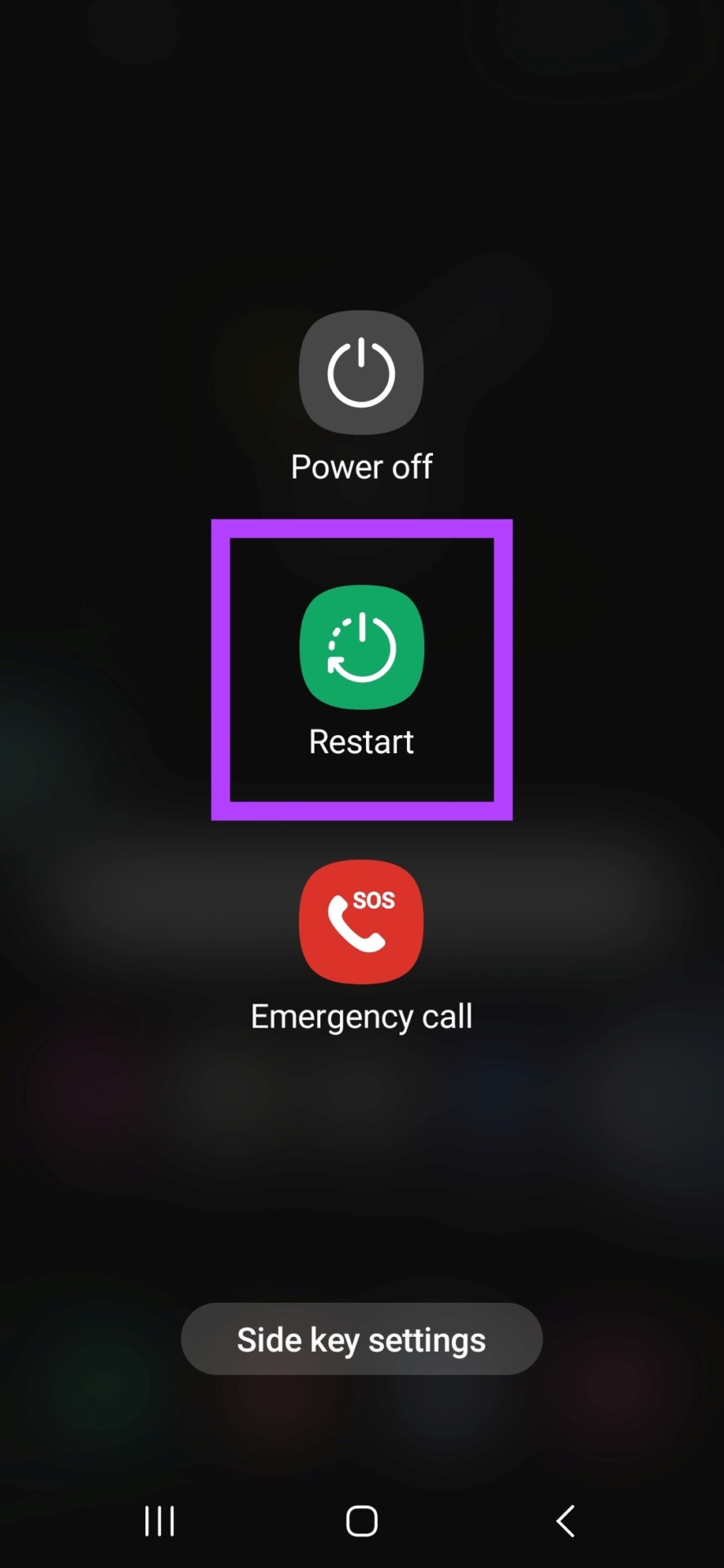
Gardez un œil sur votre appareil car vous devrez peut-être saisir votre code PIN pour que l’appareil finisse de redémarrer.
Sur iPhone et iPad
Étape 1 : Selon le modèle de votre appareil, suivez les étapes ci-dessous pour éteindre votre appareil.
Pour iPhone SE 1re génération, 5s, 5c et 5 : appuyez longuement sur le bouton du haut. Pour iPhone SE 2e génération et versions ultérieures, 7 et 8 : appuyez longuement sur le bouton latéral. Pour iPhone X et versions ultérieures : appuyez longuement sur les boutons d’alimentation et de volume simultanément. Pour iPad : appuyez et maintenez n’importe quel bouton de volume et le bouton du haut jusqu’à ce que le curseur apparaisse.
Étape 2 : Ensuite, appuyez longuement sur l’icône d’alimentation et faites-la glisser jusqu’à la fin du curseur.
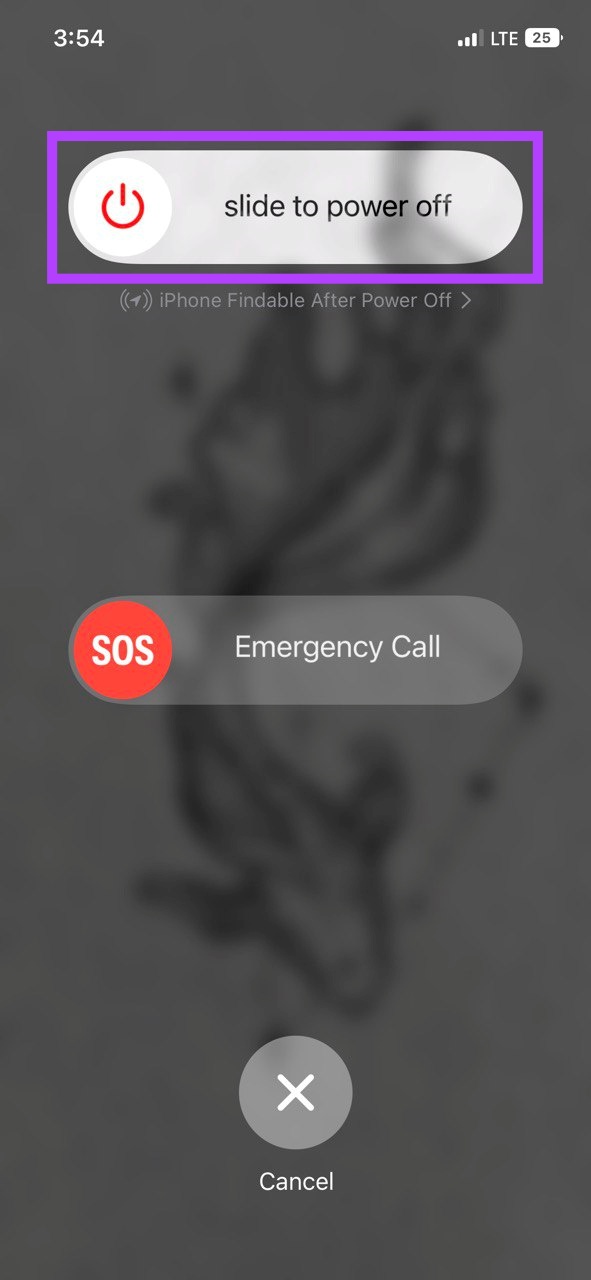
Étape 3 : Après l’appareil s’éteint, appuyez longuement sur le bouton d’alimentation en fonction du modèle de votre appareil et attendez que le logo Apple apparaisse.
Une fois votre appareil redémarré, essayez d’ouvrir à nouveau Snapchat. Si l’application ne fonctionne toujours pas, passez au correctif suivant.
4. Désactiver le VPN
Les VPN sont un bon moyen d’accéder à des informations qui pourraient autrement être restreintes en raison de restrictions géographiques ou simplement de naviguer en ligne de manière anonyme. Cependant, pour y parvenir, la plupart des VPN redirigent votre trafic réseau via leurs serveurs pour masquer et modifier votre emplacement. Cela pourrait finir par causer des problèmes avec d’autres applications en raison de la limitation de la vitesse du réseau.
Ainsi, si vous rencontrez des problèmes de plantage ou de fermeture inattendue de Snapchat, la déconnexion de votre VPN peut aider à résoudre le problème. Pour ce faire, ouvrez votre application VPN et appuyez sur Déconnecter.
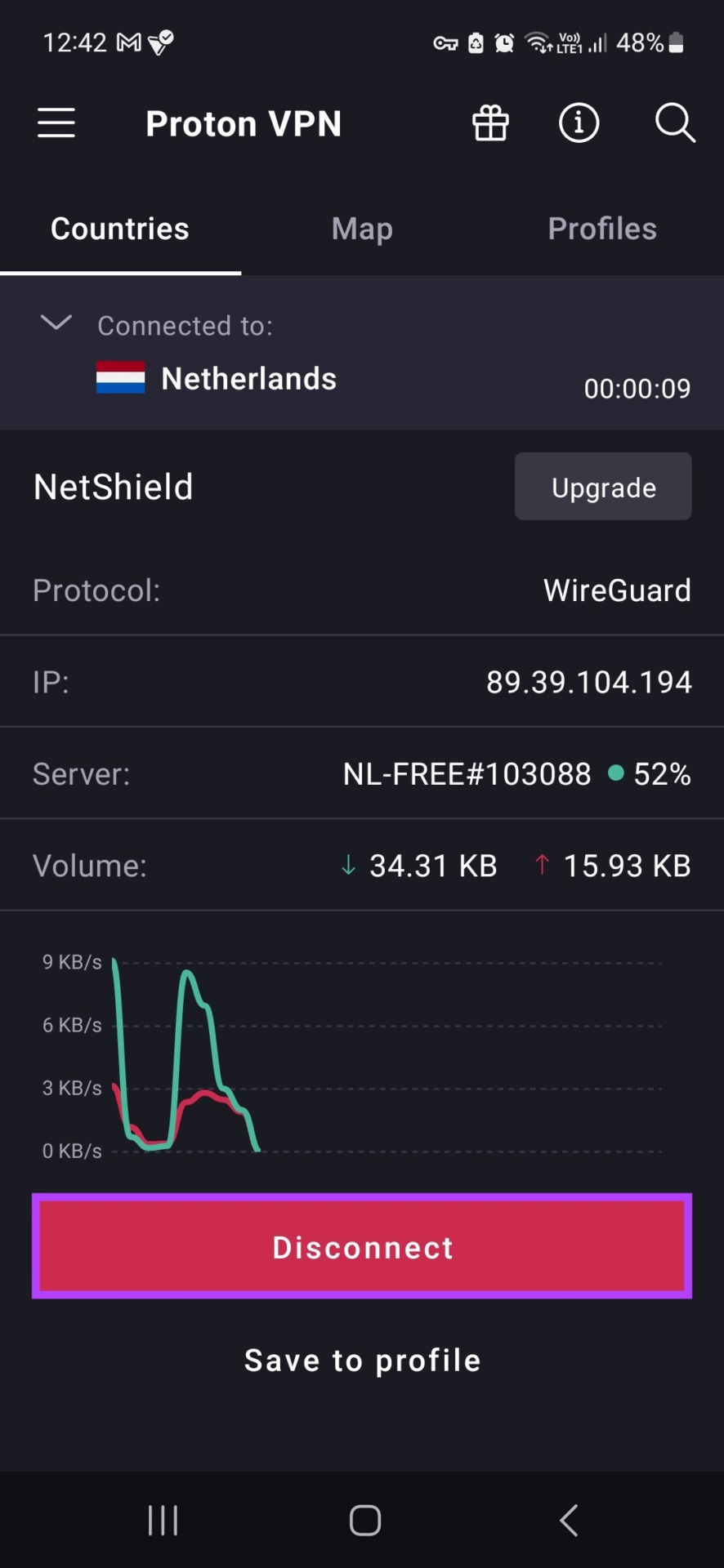
De plus, si vous êtes un utilisateur d’iPad ou d’iPhone, vous pouvez également ouvrir l’application Paramètres et vérifier si le VPN a été correctement déconnecté. Voici comment procéder.
Étape 1 : Ouvrez les paramètres.
Étape 2 : Dans les options du menu, appuyez sur Général.
Étape 3 : Ici, confirmez que le VPN n’est pas connecté.
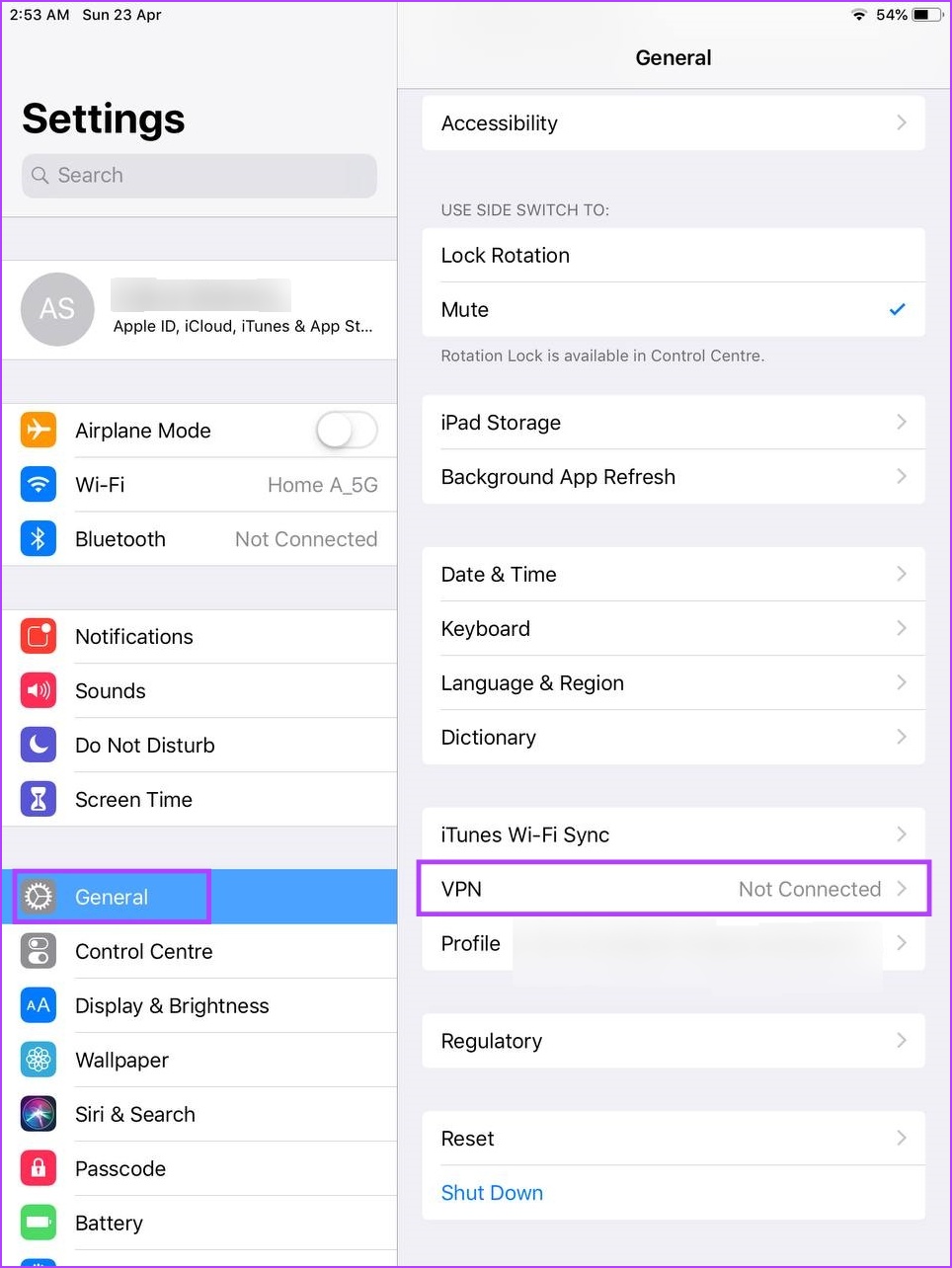
5. Effacer le cache pour Snapchat
L’effacement du cache supprime les copies précédemment stockées des données de l’application. Bien que ces données aient déjà aidé votre appareil à charger Snapchat plus rapidement, elles peuvent également causer des problèmes d’application si ce cache est corrompu. De plus, au fil du temps, le cache collecté peut également enliser l’application, augmentant sa taille sur votre appareil et affectant ses fonctions.
Donc, si vous rencontrez des problèmes avec Snapchat qui ne fonctionne pas, essayez de nettoyer l’application cache pour y remédier. Voici comment procéder sur votre appareil Android.
Étape 1 : Ouvrez les paramètres et appuyez sur Applications.
Étape 2 : Ici, appuyez sur Snapchat.
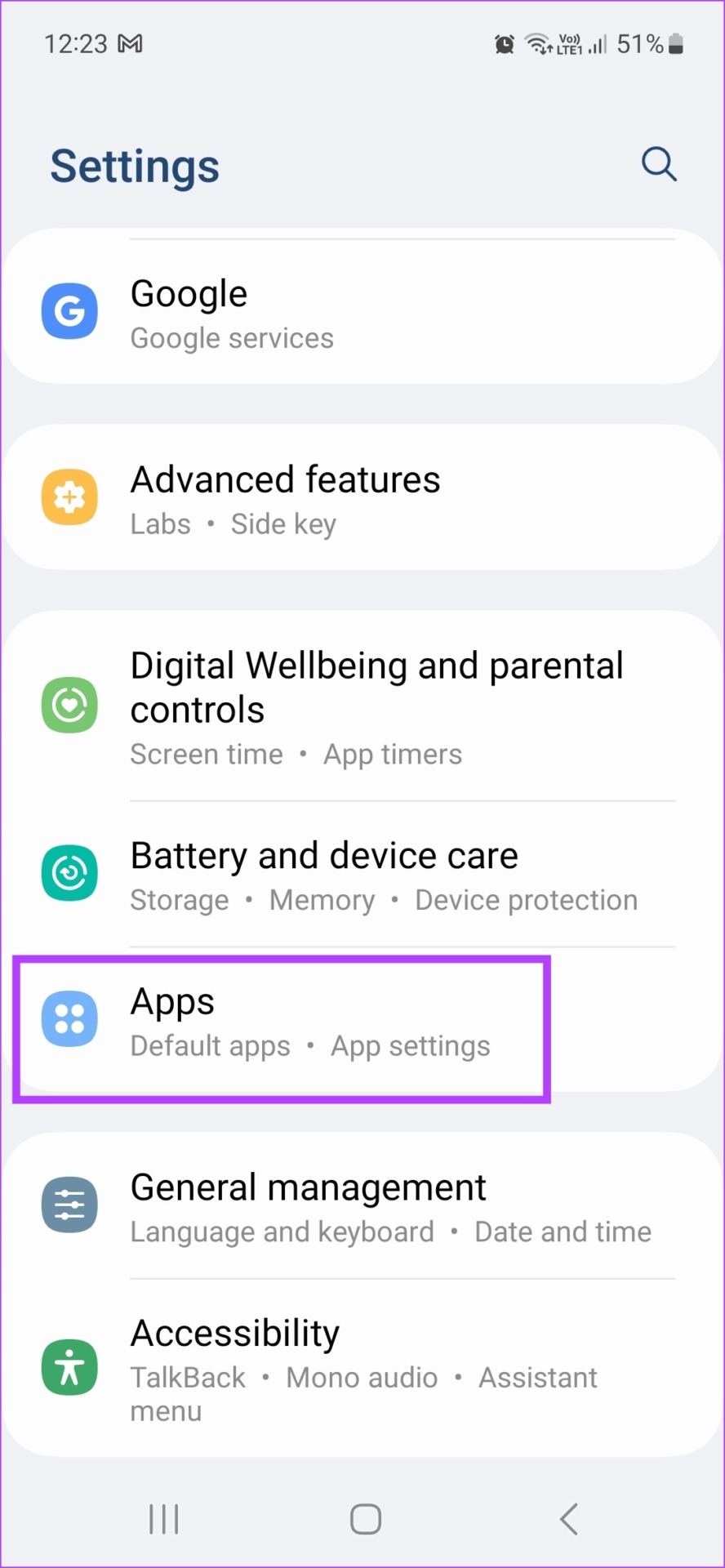
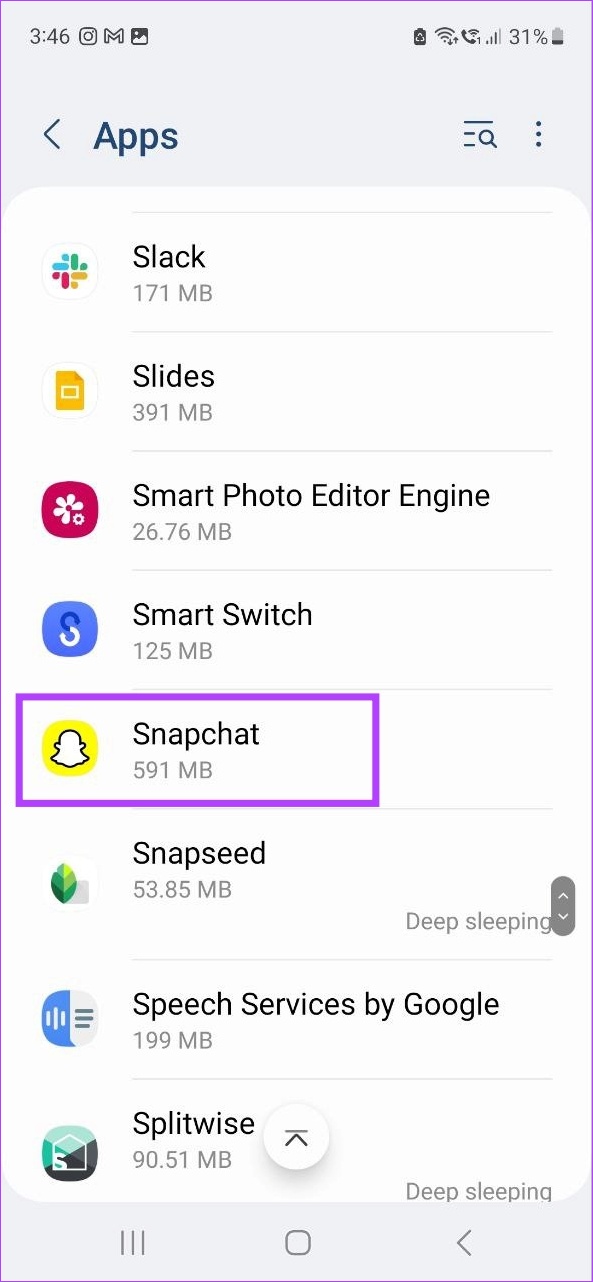
Étape 3 : Faites défiler vers le bas et appuyez sur Stockage.
Étape 4 : Ensuite, appuyez sur Vider le cache.
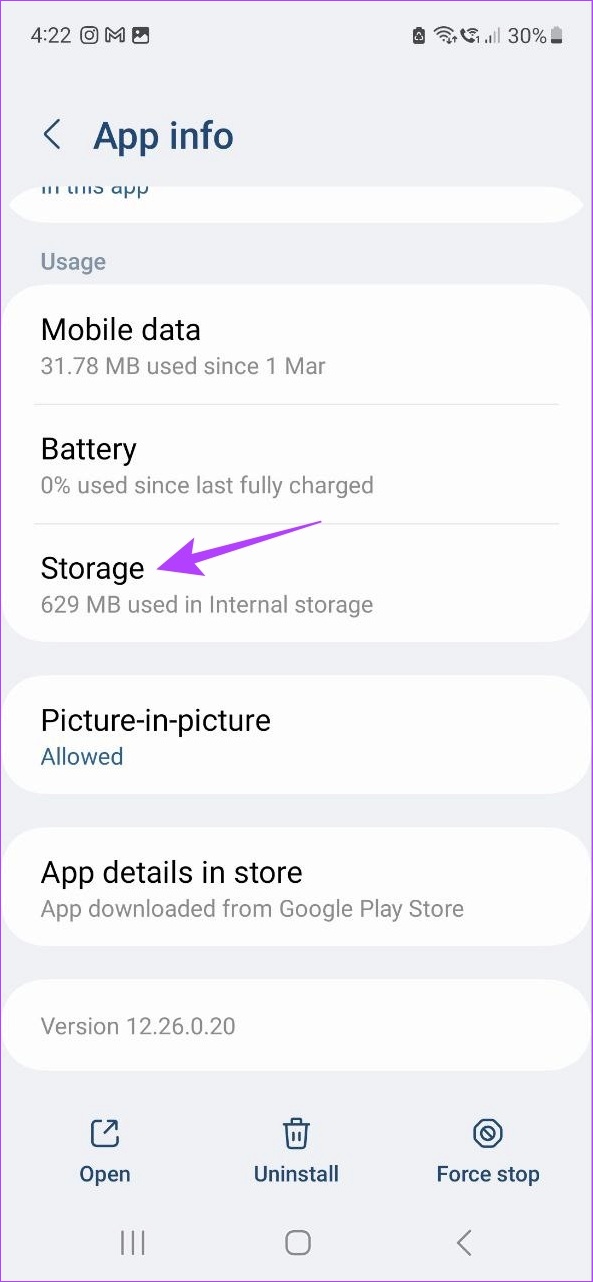
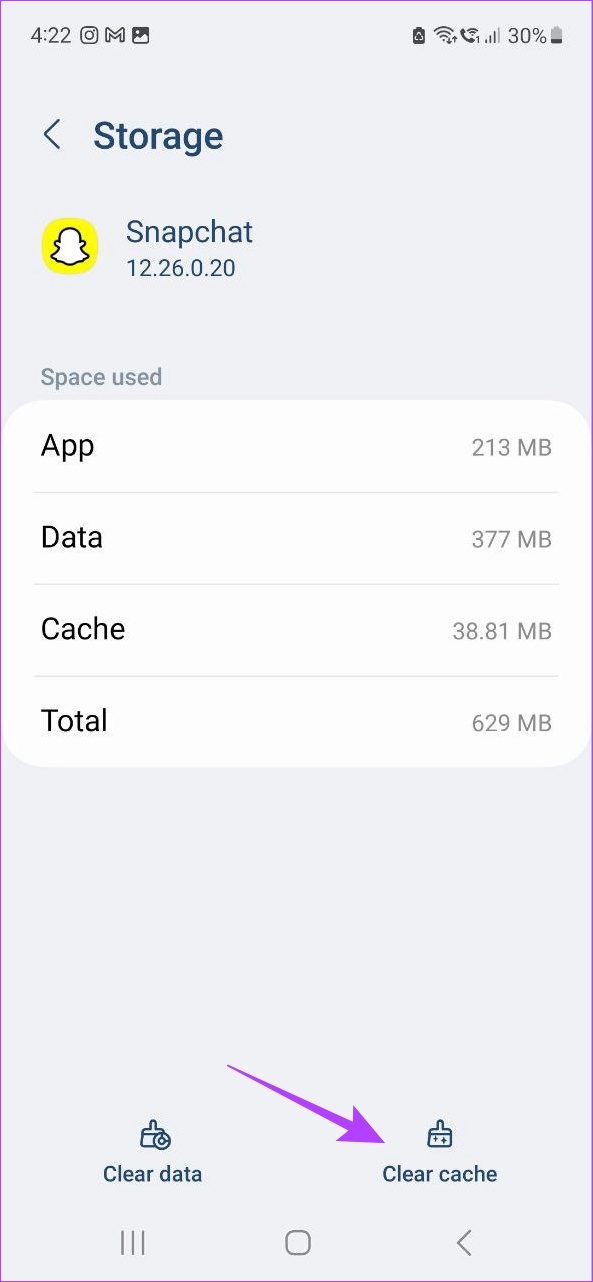
Bien que l’iPhone et l’iPad n’offrent pas de méthode native, vous pouvez toujours vider le cache depuis le menu des paramètres de Snapchat. Pour en savoir plus, consultez notre article expliquant comment vider le cache de Snapchat.
6. Mettre à jour Snapchat
Les mises à jour de l’application sont essentielles pour garantir que votre application continue de fonctionner comme prévu, car elle inclut des corrections de bogues, des mises à jour de sécurité et des fonctionnalités. Cela contribue à assurer le bon fonctionnement de l’application. Donc, si vous rencontrez des problèmes comme Snapchat qui plante, il vaut la peine de vérifier si l’application est à jour. Voici comment procéder sur Android, iPhone et iPad.
Pour Android
Étape 1 : Ouvrez Play Store et appuyez sur la barre de recherche.
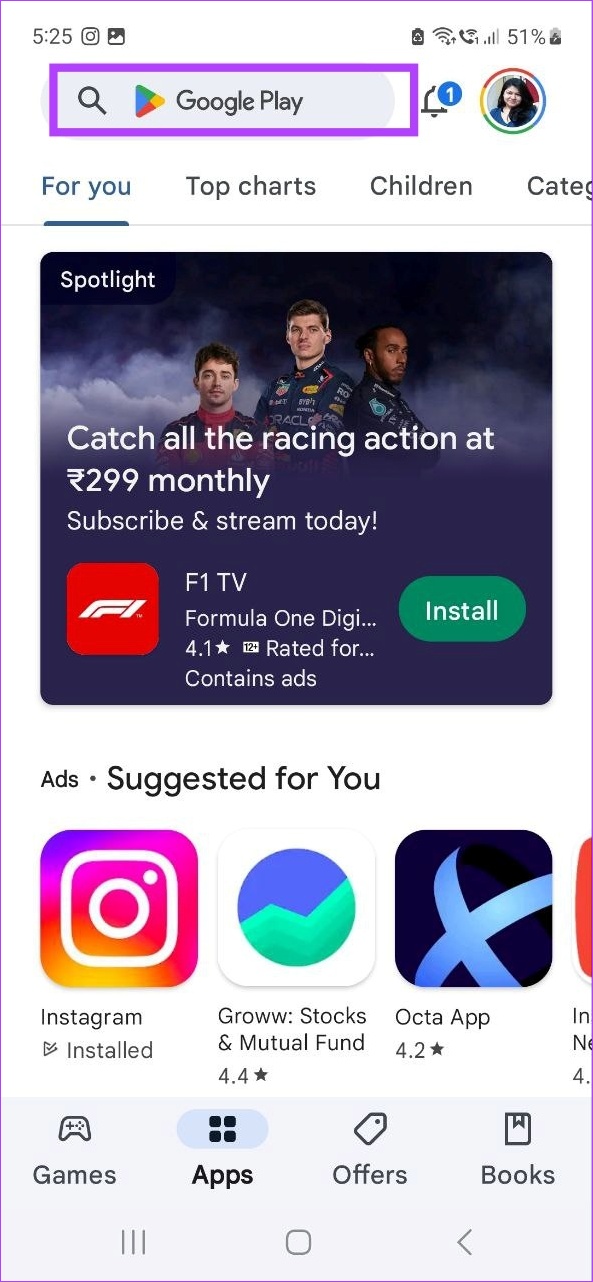
Étape 2 : Ici, saisissez Snapchat et appuyez sur l’application dans les résultats de la recherche.
Étape 3 : Ensuite , appuyez sur Mettre à jour.
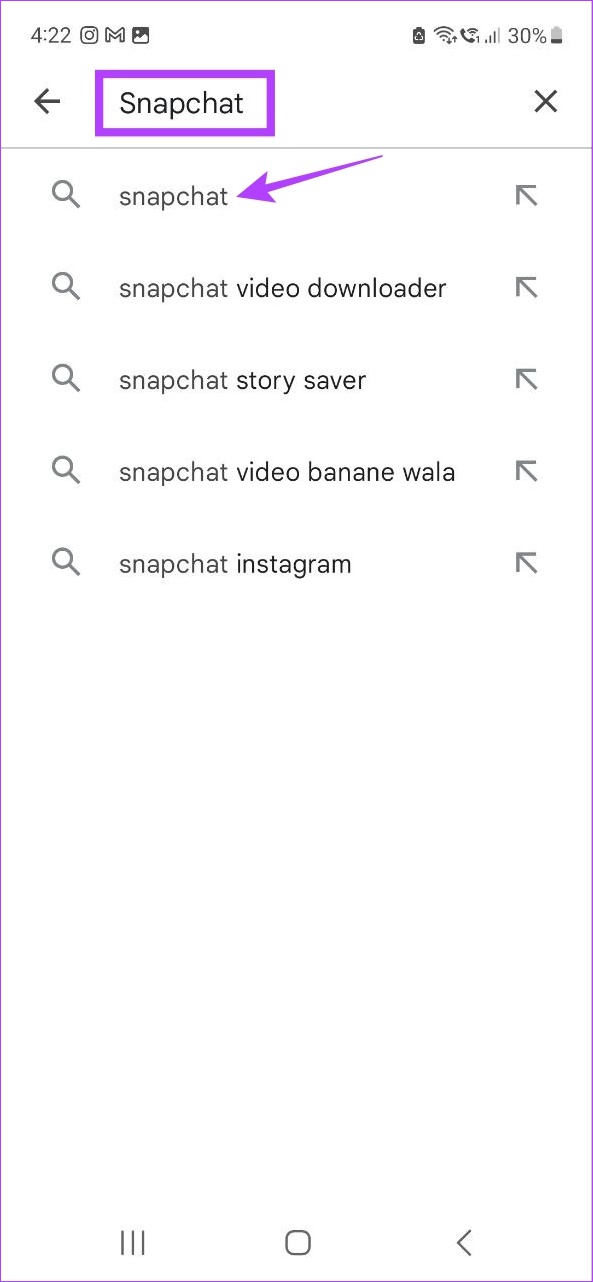
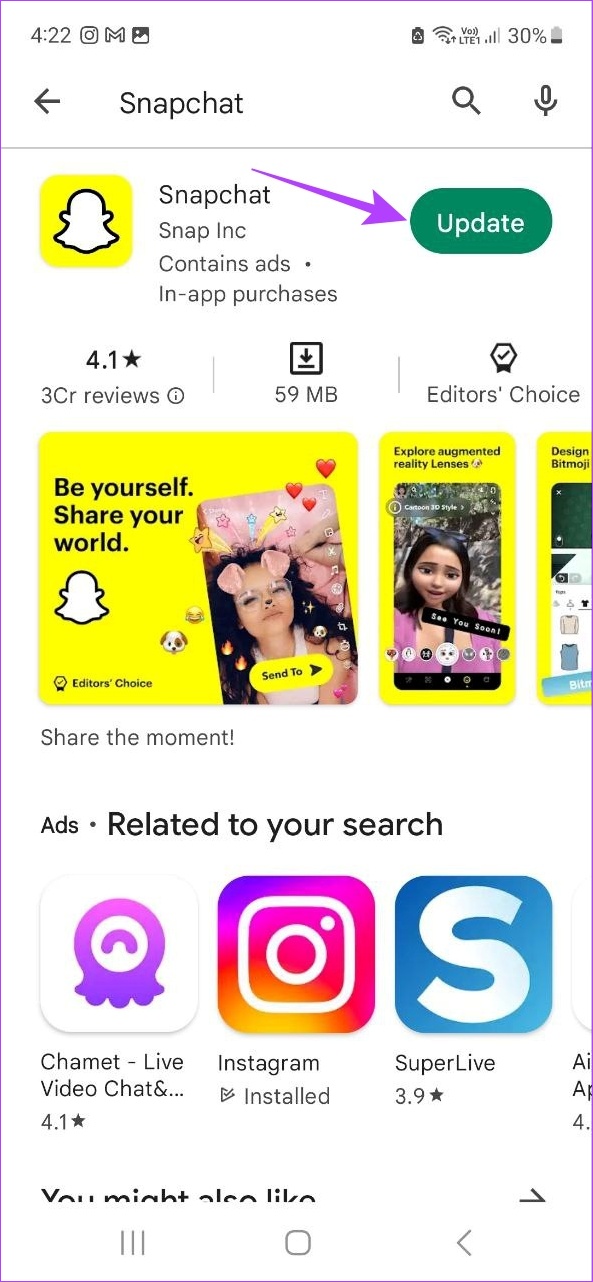
Attendez la fin de l’installation des mises à jour. Ensuite, relancez l’application et vérifiez si elle fonctionne comme prévu.
Pour iPhone et iPad
Étape 1 : Ouvrez l’App Store et appuyez sur Rechercher.
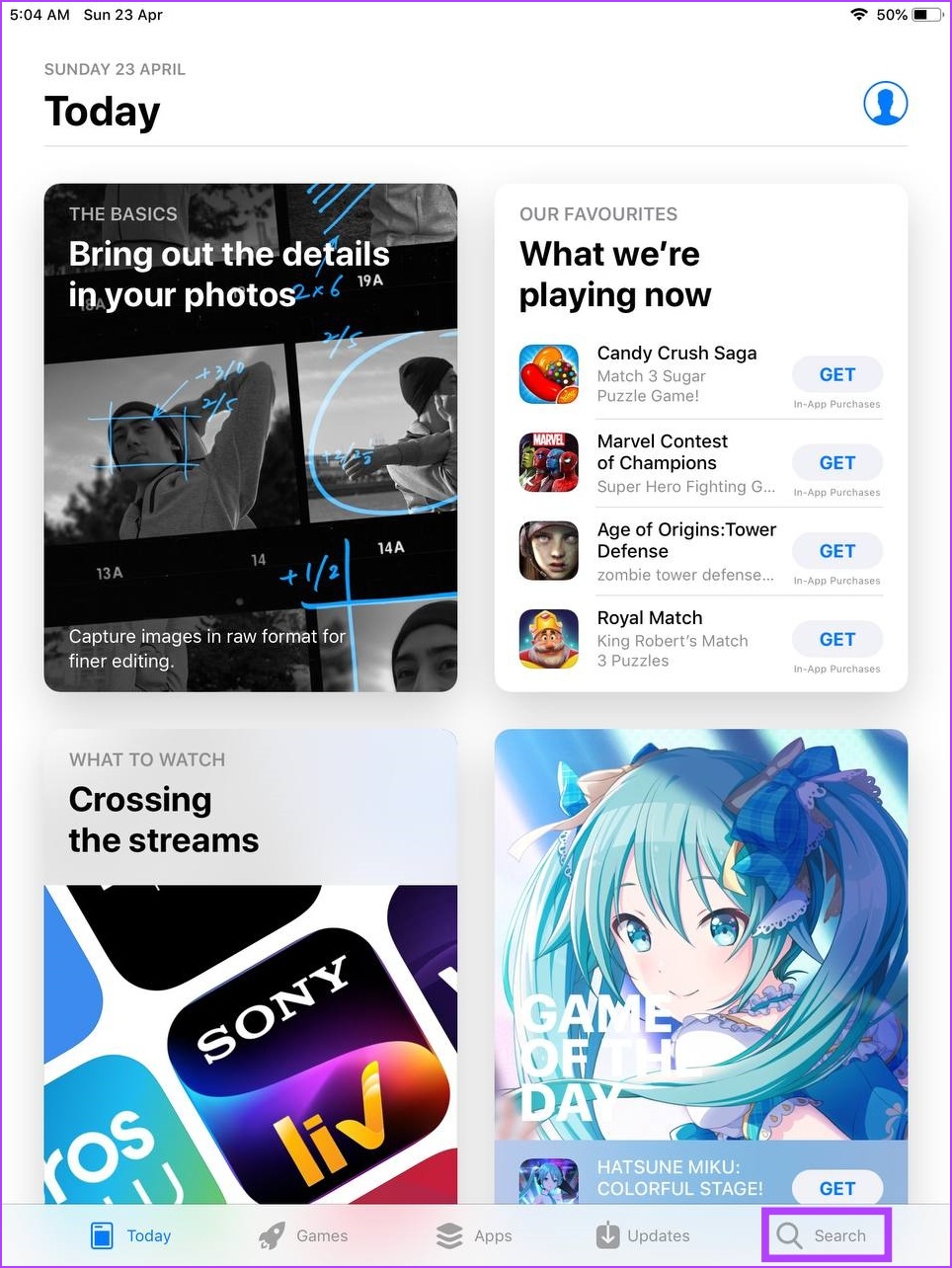
Étape 2 : Ensuite, saisissez Snapchat et appuyez sur l’application dans les résultats de la recherche.
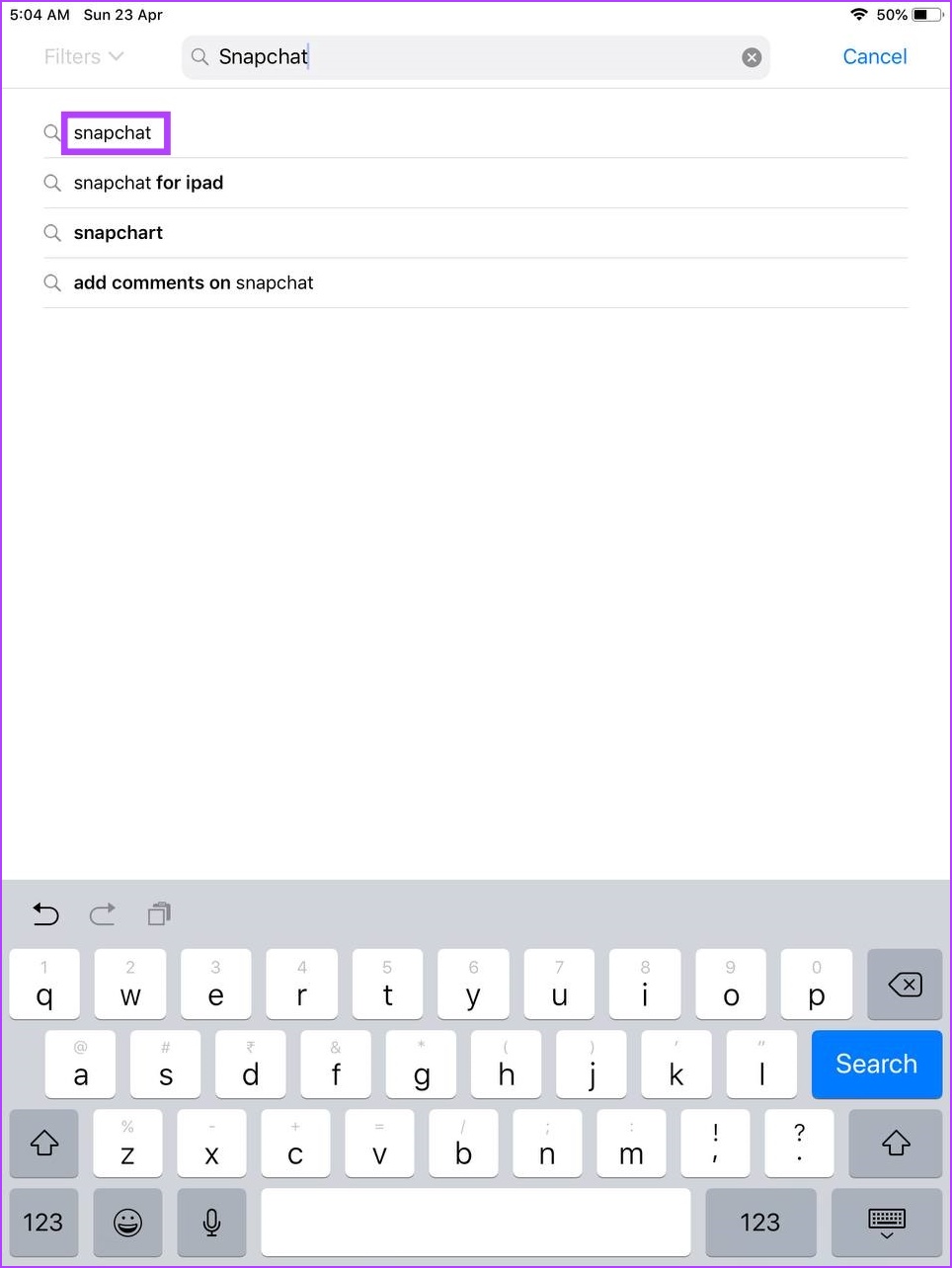
Étape 3 : Ici, si disponible, appuyez sur Mettre à jour.
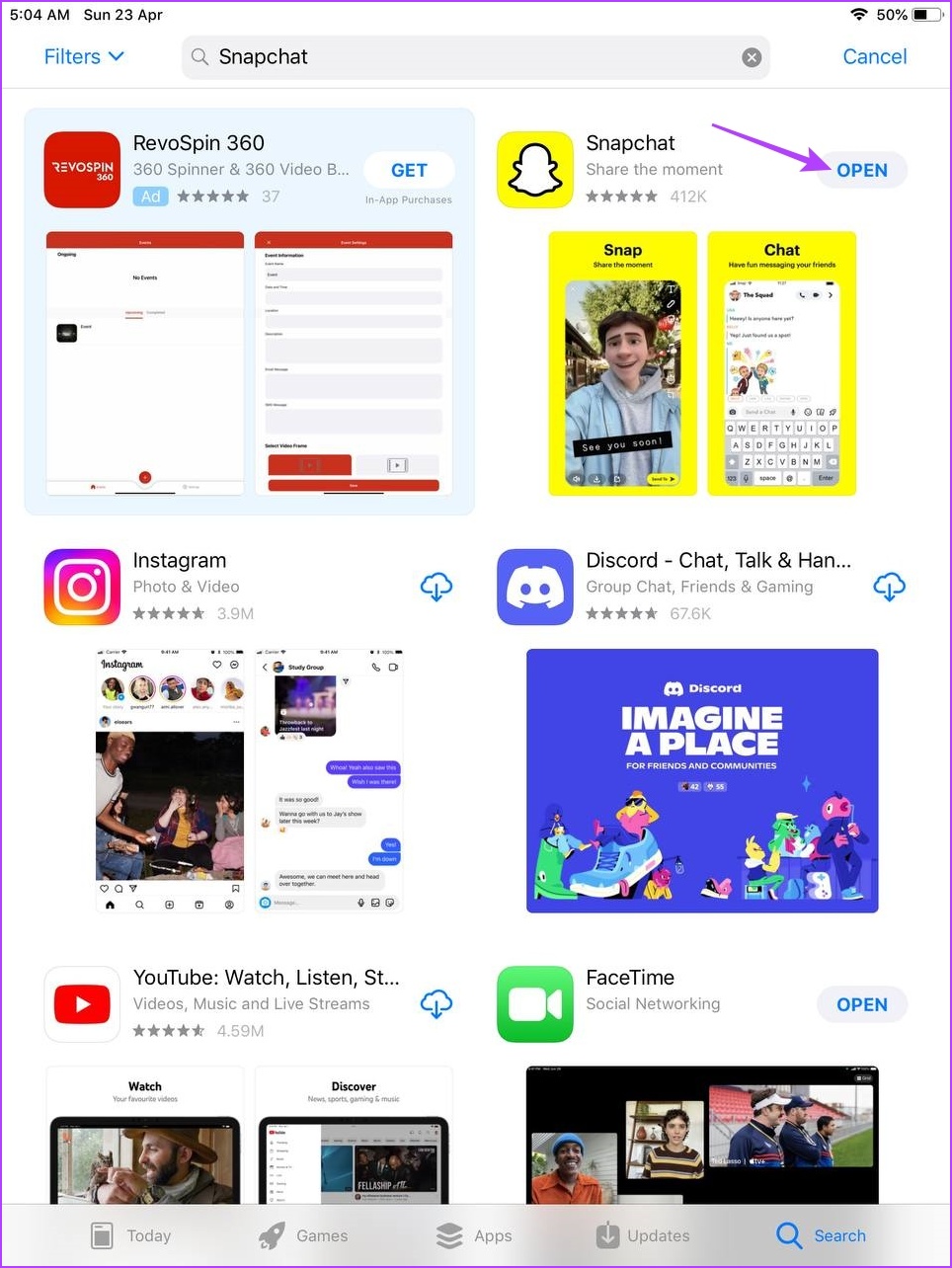
Une fois la mise à jour installée, ouvrez à nouveau l’application pour voir si elle fonctionne bien maintenant.
7. Réinstallez Snapchat
Si les correctifs ci-dessus n’ont toujours pas résolu les problèmes de plantage ou de fermeture inattendue de Snapchat, vous pouvez essayer de désinstaller et de réinstaller l’application Snapchat. Cela supprimera toutes les données et tous les paramètres de l’application de votre appareil et installera une nouvelle copie de l’application, résolvant les problèmes liés aux paramètres ou fonctionnalités de l’application erronés. Voici comment procéder.
Sur Android
Étape 1 : Ouvrez Paramètres et appuyez sur Applications.
Étape 2 : Faites défiler vers le bas et appuyez sur Snapchat.
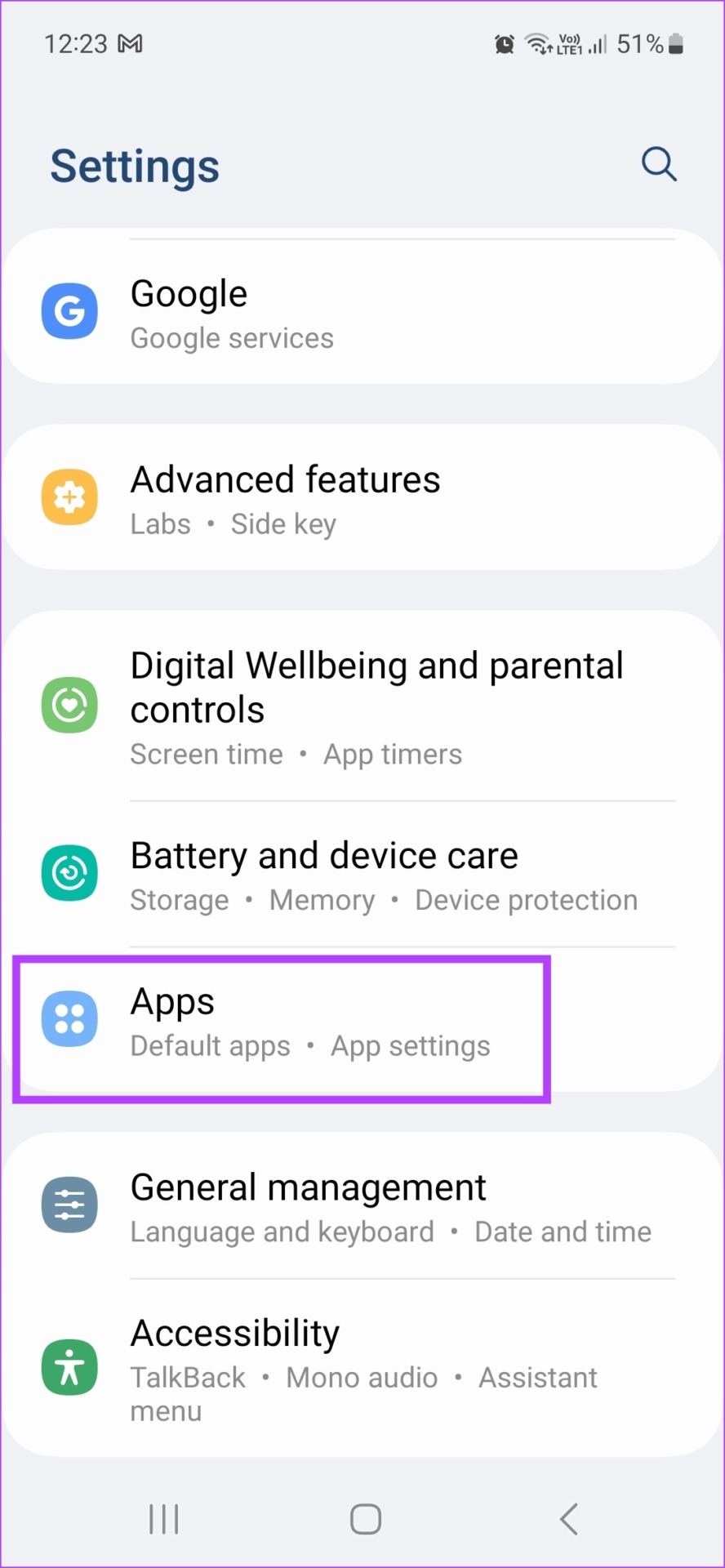
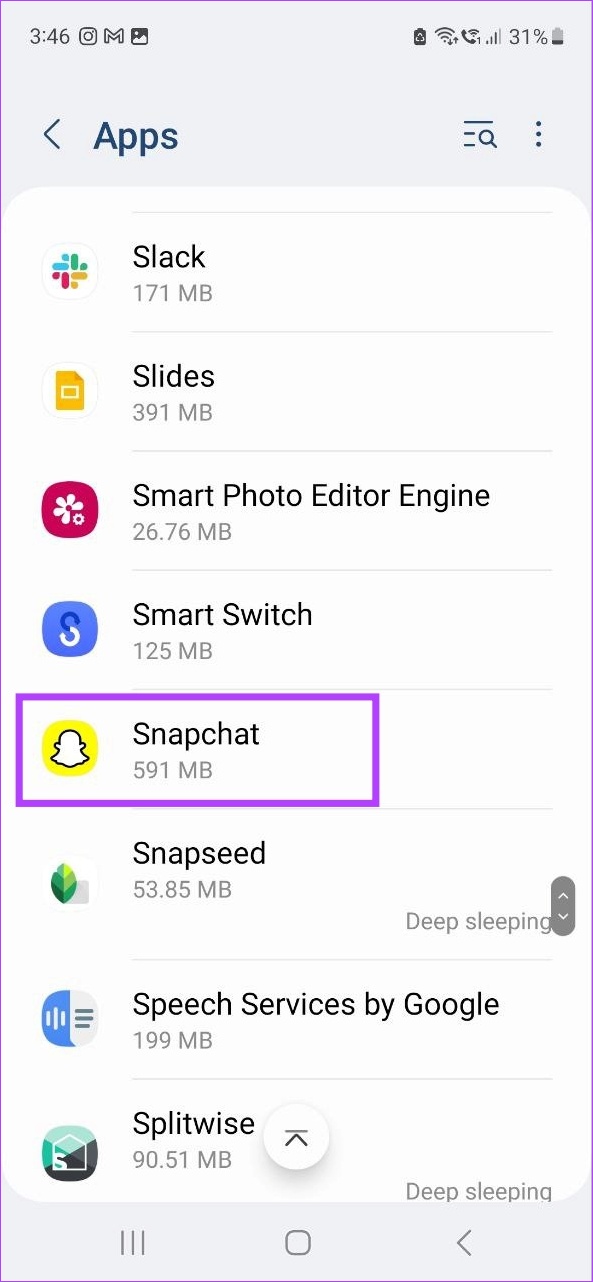
Étape 3 : Ici, appuyez sur Désinstaller.
Étape 4 : Appuyez ensuite sur OK pour confirmer.
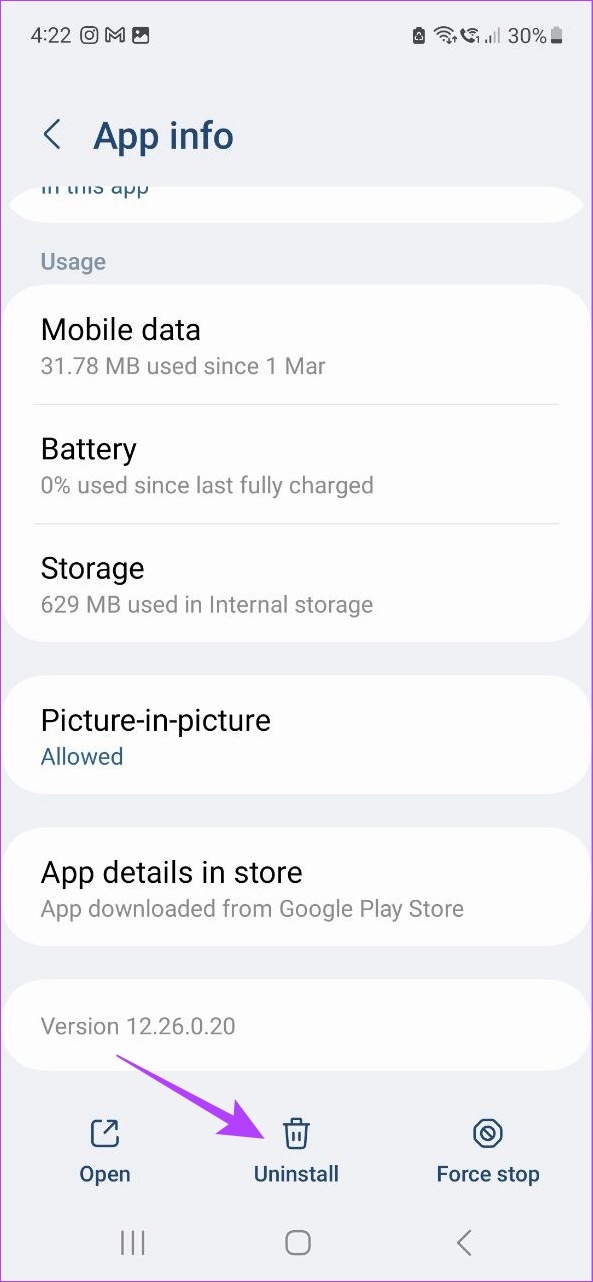
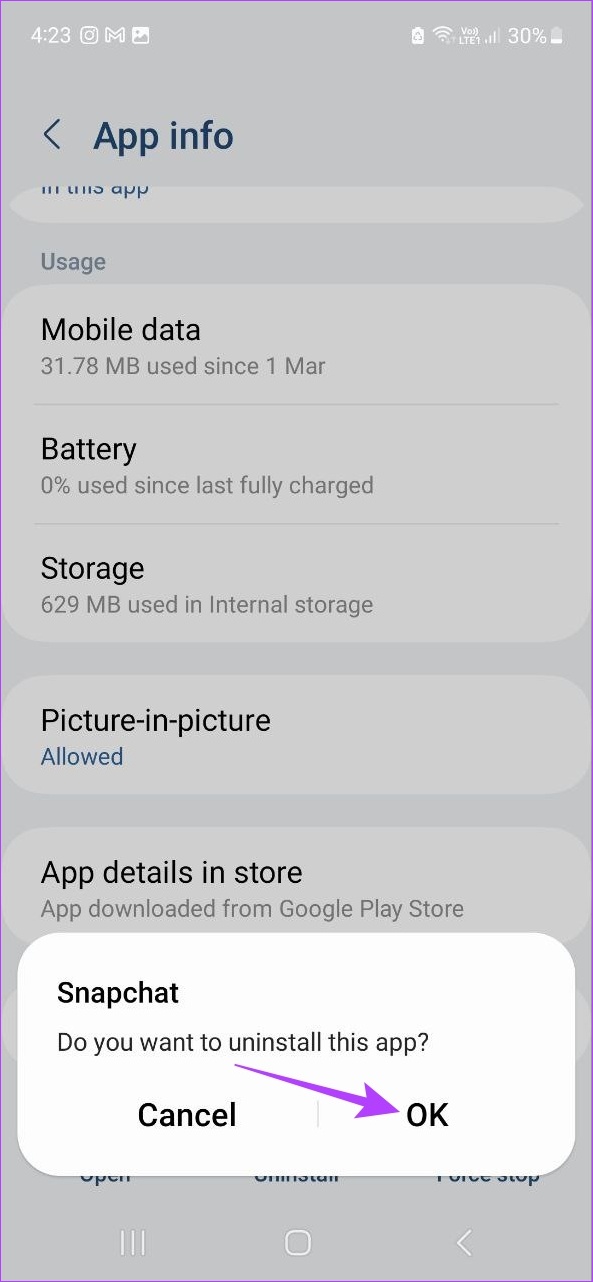
Cela désinstallera Snapchat de votre appareil Android. Pour réinstaller, ouvrez Snapchat sur Google Play Store et appuyez sur Installer. Une fois l’application installée, essayez de l’ouvrir à nouveau.
Sur iPhone et iPad
Étape 1 : Appuyez longuement sur l’espace vide de l’écran d’accueil.
Étape 2 : Ensuite, appuyez sur l’icône x pour iPad ou sur l’icône-pour iPhone en haut à gauche de l’icône Snapchat.
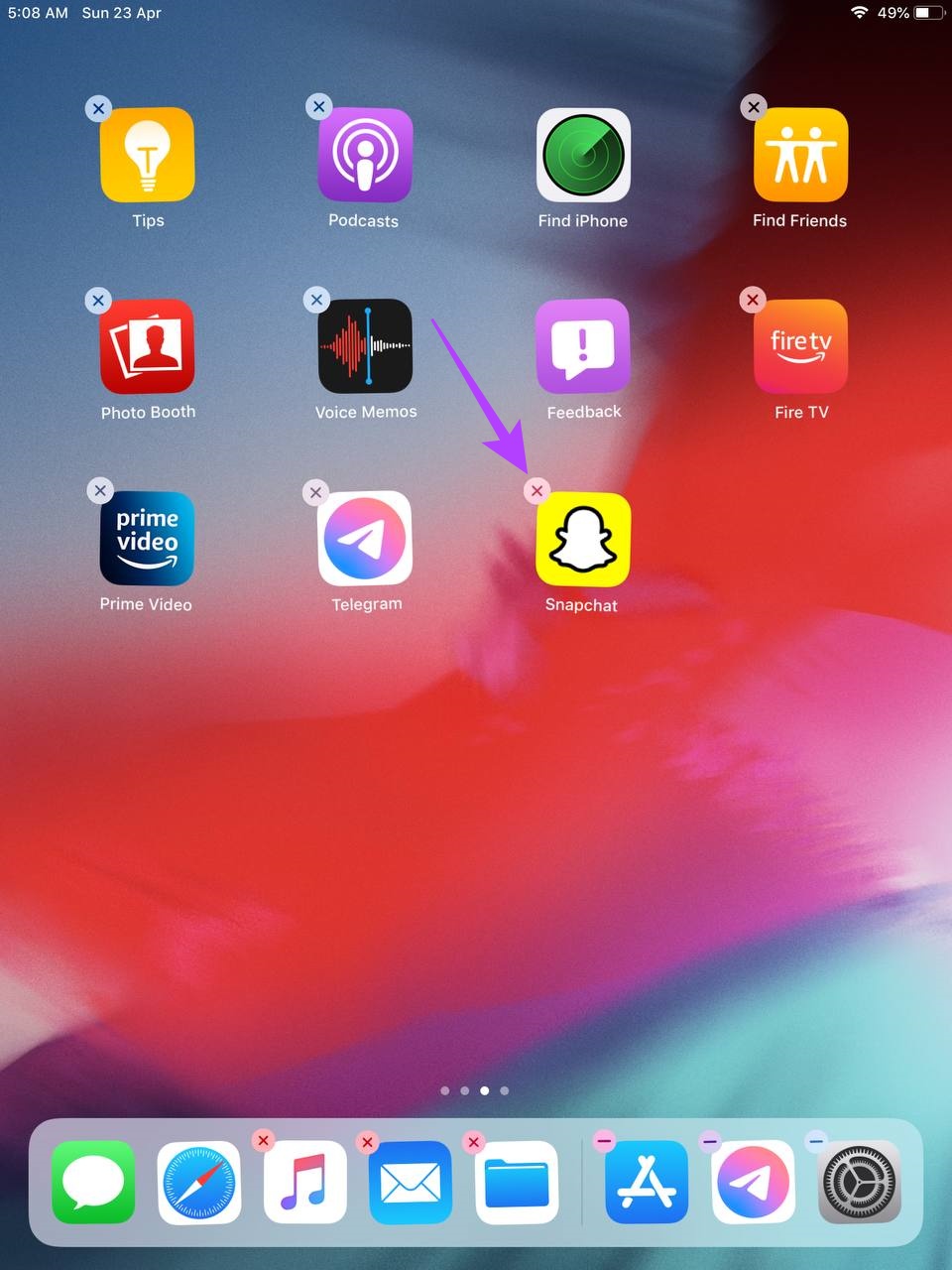
Étape 3 : Ici, appuyez sur Supprimer l’application pour confirmer.
Remarque : Selon votre version d’iOS, les utilisateurs d’iPhone devront peut-être d’abord appuyer sur Supprimer App, puis appuyez sur Supprimer pour désinstaller Snapchat.
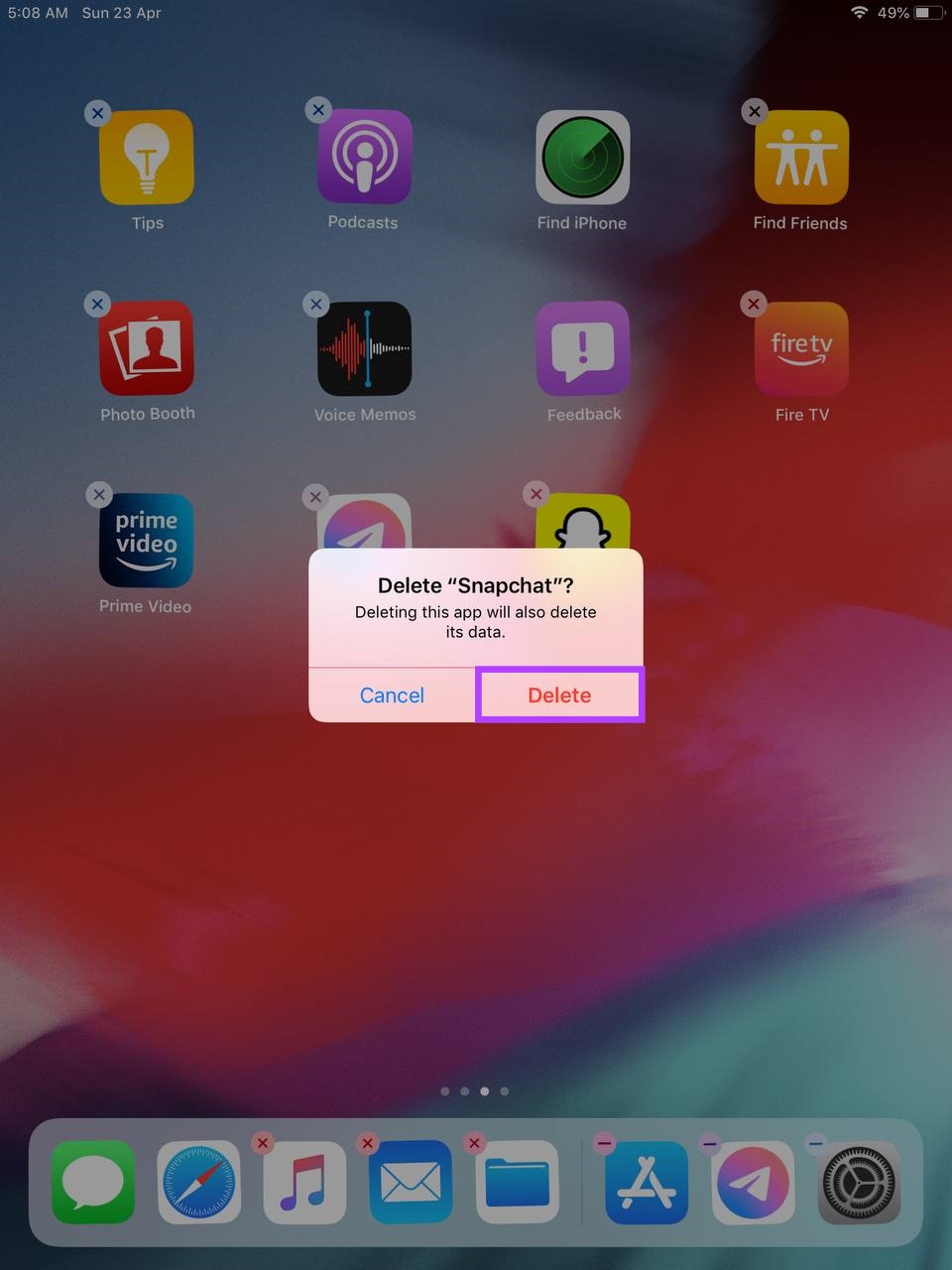
Une fois l’application désinstallée, ouvrez Snapchat sur l’App Store et appuyez sur Installer. Ensuite, vérifiez à nouveau si l’application s’ouvre comme prévu.
8. Mettez à jour votre appareil
Toutes les méthodes ci-dessus aident à résoudre les problèmes liés à l’application Snapchat. Cependant, l’application Snapchat peut également ne pas fonctionner correctement si le logiciel de votre appareil est obsolète. Les mises à jour constantes de l’appareil garantissent que votre appareil reste compatible avec les applications installées.
Et bien que les mises à jour de l’appareil soient généralement installées par défaut, vous pouvez toujours vérifier et installer manuellement les mises à jour, si nécessaire. Suivez les étapes ci-dessous pour le faire.
Sur Android
Étape 1 : Ouvrez les paramètres.
Étape 2 : Ensuite, faites défiler vers le bas et appuyez sur Mise à jour du logiciel.
Étape 3 : Ici, appuyez sur”Télécharger et installer”.
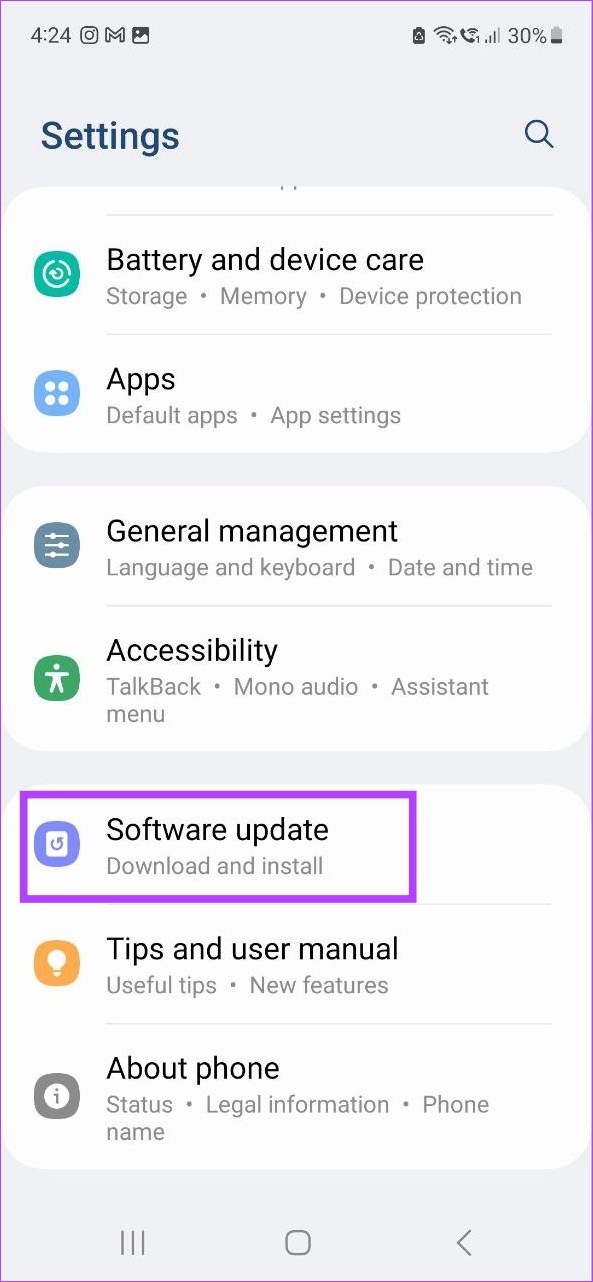
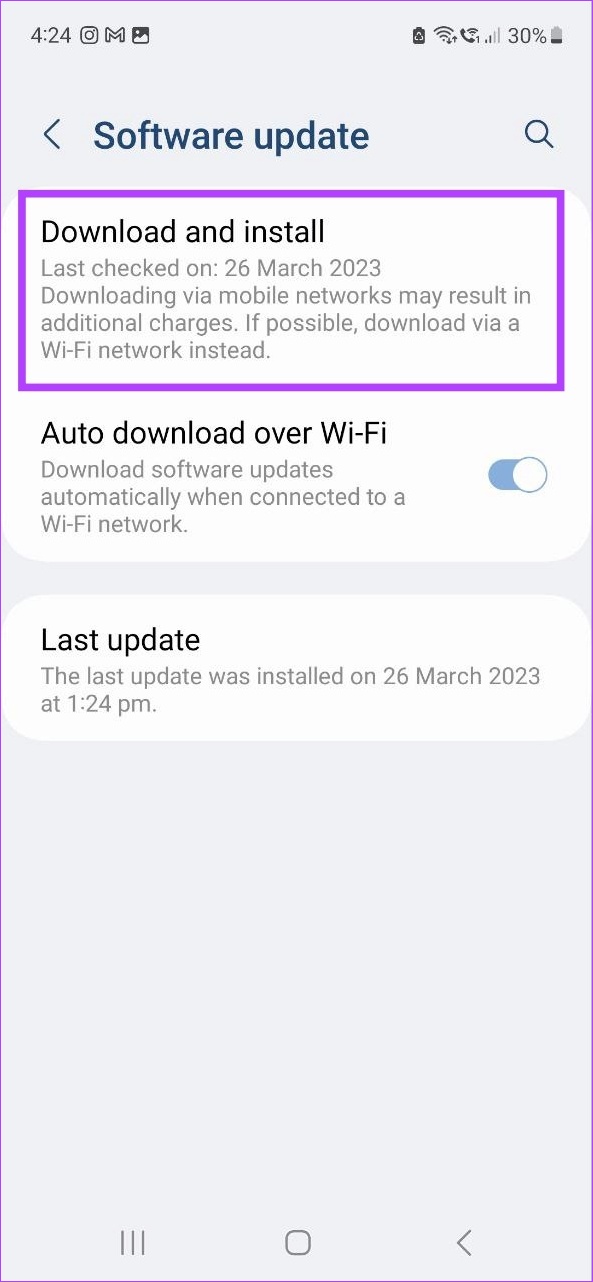
Si une mise à jour est disponible, attendez la fin du téléchargement et de l’installation sur votre appareil avant de vérifier si l’application Snapchat fonctionne comme prévu.
Sur iPhone et iPad
Étape 1 : Ouvrez Paramètres et appuyez sur Général.
Étape 2 : Ici, appuyez sur Mise à jour du logiciel.
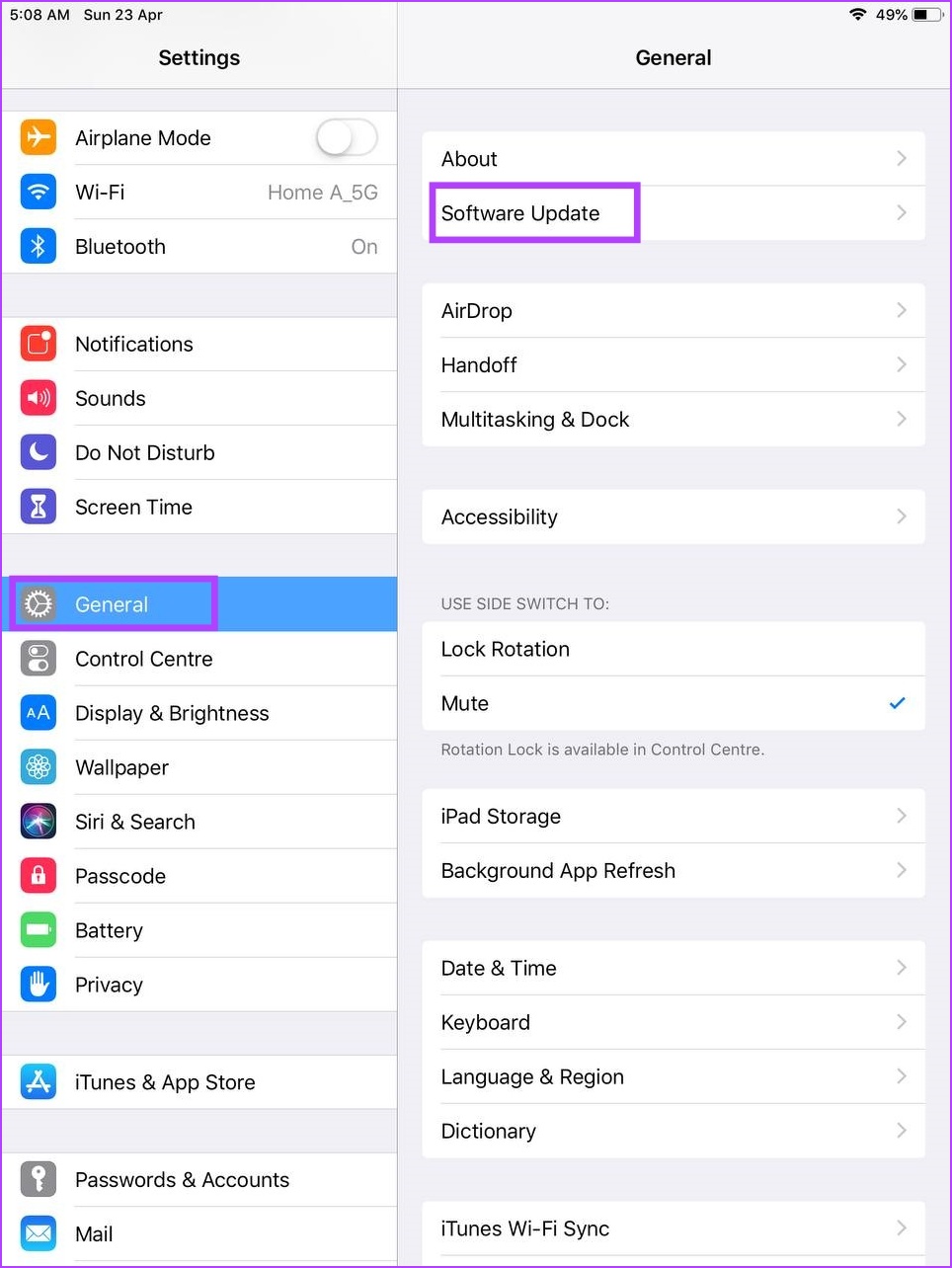
Installez la mise à jour, si disponible. Une fois installée, ouvrez à nouveau l’application Snapchat pour vérifier si elle s’ouvre correctement ou non.
FAQ pour l’utilisation de Snapchat sur Android, iPhone et iPad
1. Pouvez-vous créer une discussion de groupe sur Snapchat ?
Oui, vous pouvez créer une discussion de groupe sur Snapchat. Pour ce faire, ouvrez l’application et appuyez sur l’icône Chat. Ici, appuyez sur Nouveau chat > Nouveau groupe. Ajoutez vos amis au groupe et nommez le groupe. Ensuite, appuyez sur”Discuter avec le groupe”. Cela créera le groupe et le rendra visible sur votre page Chats.
2. Comment savoir si quelqu’un vous a bloqué sur Snapchat ?
Le moyen le plus simple de vérifier si quelqu’un vous a bloqué sur Snapchat est de rechercher son compte en utilisant son nom complet ou son nom d’utilisateur. Si vous ne les voyez pas dans vos résultats, il y a de fortes chances qu’ils vous aient bloqué. Vérifiez-le en les recherchant également en utilisant le compte de votre ami. Pour des méthodes plus détaillées, consultez notre article sur la façon de savoir si quelqu’un vous a bloqué sur Snapchat.
Snap the Glitches Away
Snapchat est une façon amusante d’échanger et de partager des clichés de votre vie quotidienne. Cependant, cela devient rapidement un problème lorsque l’application Snapchat continue de planter. Nous espérons donc que cet article vous a aidé à résoudre ce problème. Faites-nous savoir dans les commentaires lequel des correctifs ci-dessus a fonctionné pour vous !